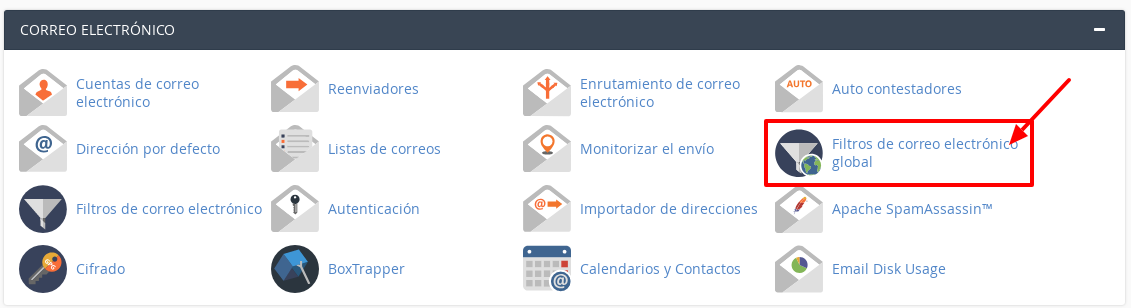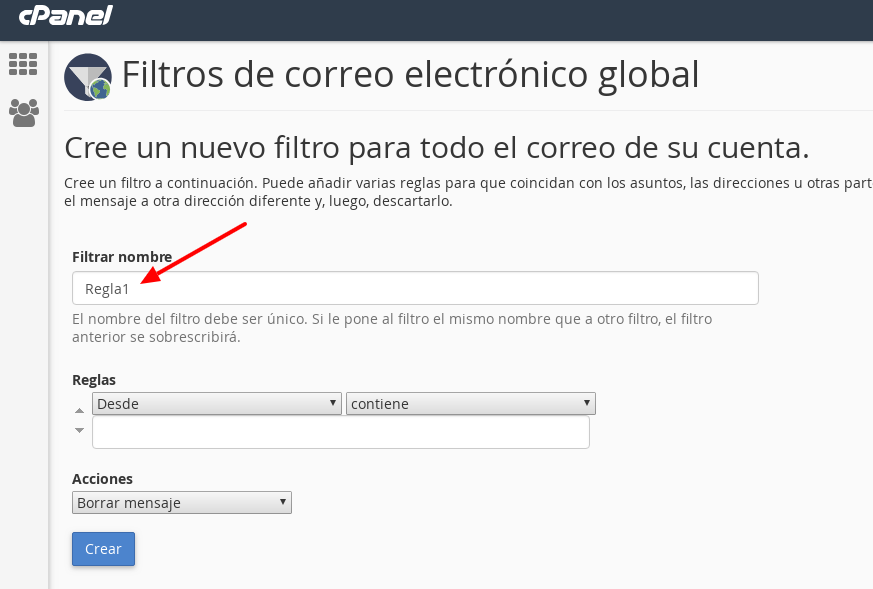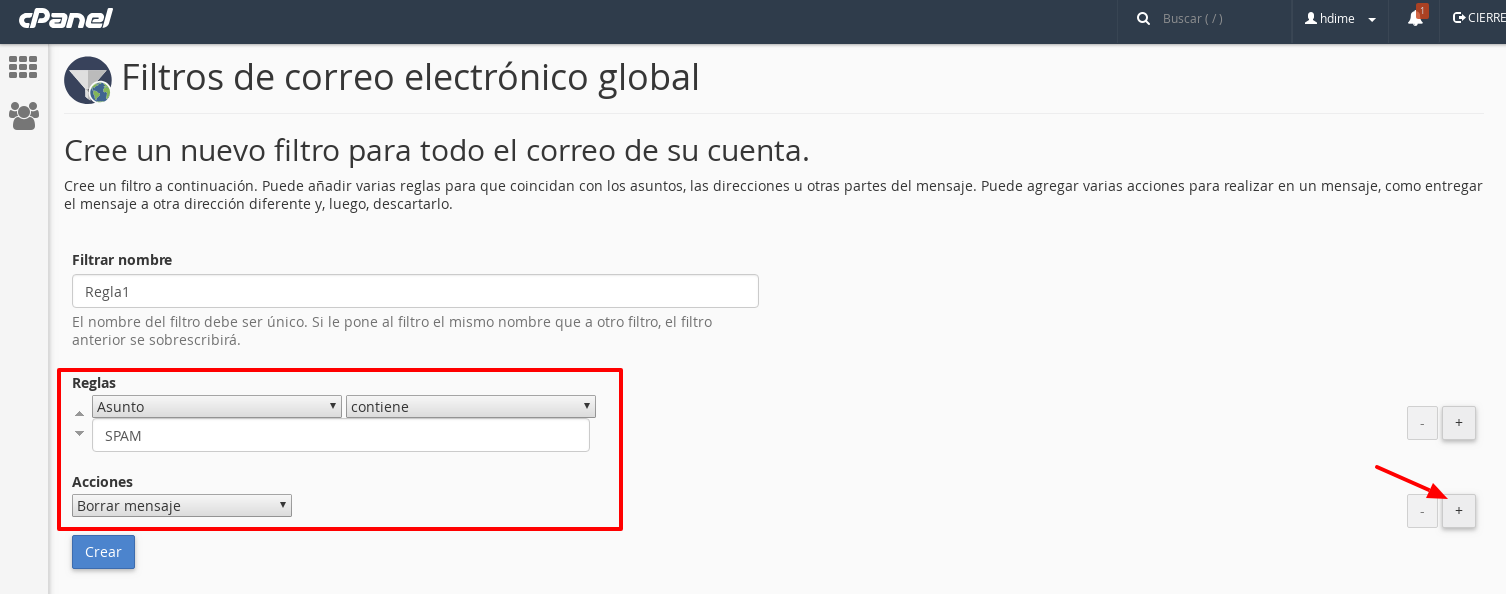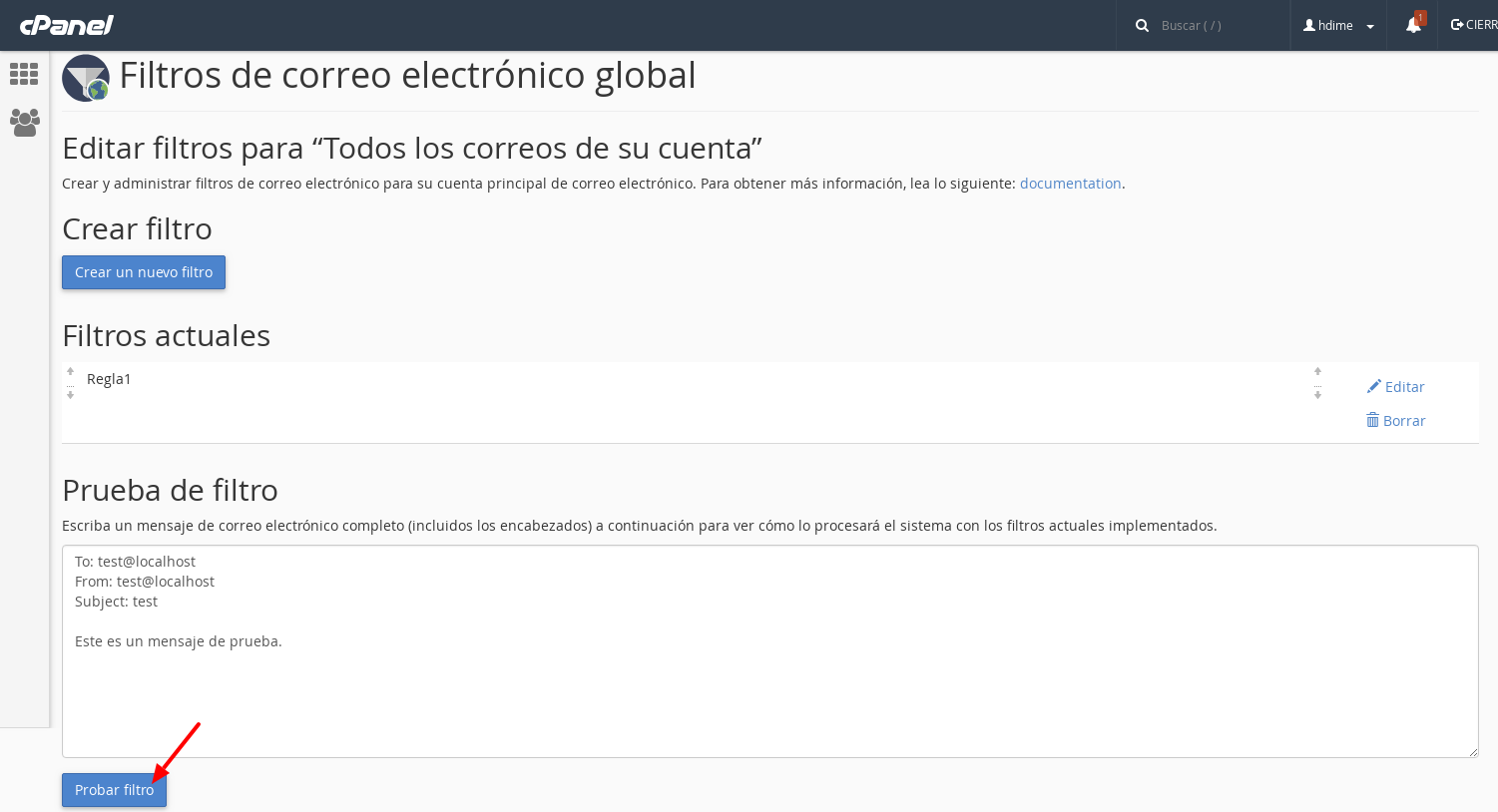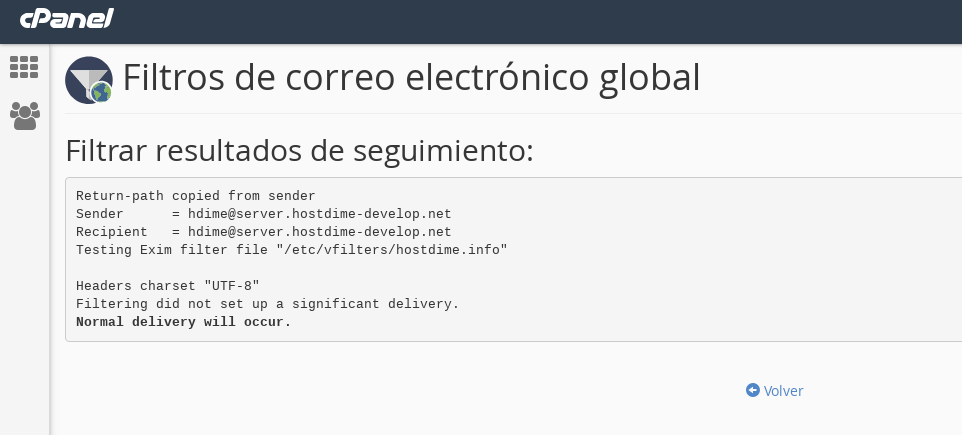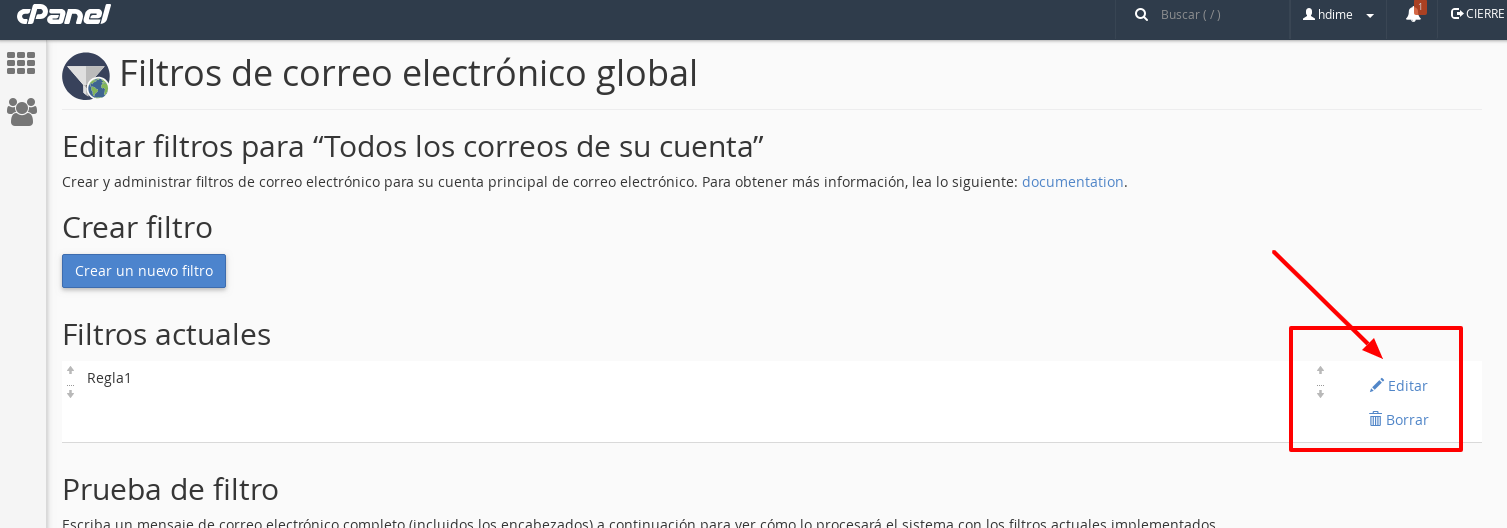Filtros de correo electrónico global
En este tutorial aprendera a agregar, configurar, editar y probar los filtros de correo electrónico a nivel de cuenta cPanel.
Buenas Practicas
Le recomendamos el uso de varios filtros sencillos en lugar de un solo filtro monolítico. Exim, el agente de su servidor de transferencia de correo, administra muchas reglas pequeñas de manera más eficiente, como administrar una sola regla general.
Exim tiene un límite implícito que limita el tamaño de un mensaje de error. Los filtros excesivamente grandes pueden superar ese límite cada vez que se detecta un error, lo que hace imposible la depuración.
Primero ingrese a "Filtros de correo electrónico global" y posteriormente dar clic sobre el botón de "Crear un nuevo filtro"
Añadir un nuevo filtro
Es importante darle al filtro un nombre apropiado para que sea más fácil el trabajo de adminstrar archivos actuales en el futuro.
Seleccione una característica de mensaje (de, asunto, a, etc.) en el primer menú desplegable.
Seleccione un operador (igual que, contiene, etc.) en el siguiente menú desplegable.
En este ejemplo la regla que agregamos es si en el Asunto contiene la palabra "SPAM" el mensaje será borrado.
Así mismo puede agregar mas reglas si lo necesita dado clic en el botón "+" o "-" que se señala en la imagen.
Escriba los caracteres o palabras que desea utilizar como filtro.
note ¡Ojo!: Este campo aceptará expresiones regulares (cuando selecciona el operador regex concuerda con), en vez de los caracteres usados con más frecuencia como comodines ( * o ?) (enlace en inglés).
cPanel ofrece una lista completa de opciones disponibles para configurar el filtro.
- Un comentario sobre operadores: Cuando crea un filtro con varios operadores, puede ser útil tener en cuenta que cPanel siempre procesará el operador “y” (and) antes que el operador “o” (or). Por eso, los filtros de correo electrónico serán procesados en la siguiente manera:
A o B y C se procesarán como A o (B y C).
A y B o C se procesarán como (A y B) o C.
Si usted desea crear un filtro como (A o B) y (C o D), tendrá que crearlo de esta manera:
(A y C) o (A y D) o (B y C) o (B y D).
Probar un filtro
Cuando crea un filtro, lo puede probar.
Para probar el filtro:
Escriba un mensaje de correo electrónico de prueba en el campo de texto bajo el encabezado Prueba de filtro.
Asegúrese de incluir los caracteres o palabras que configuró para capturar en su filtro.
Pulse Prueba del filtro (Probar el filtro).
Cuando se ejecuta la prueba, la siguiente pantalla debe mostrar un resultado similar a la imagen de la pantalla a continuación.
Editar un filtro
Usted puede también editar un filtro actual.
Para editar un filtro existente:
Pulse Editar al lado del nombre apropiado del filtro.
Eliminar un filtro actual
Para borrar un filtro:
Pulse Borrar.
Confirme en la página siguiente que el filtro debe ser eliminado.